Похожие презентации:
Формирование плана-графика закупок в системе Web-Торги-КС. Липецкая область
1.
Липецкаяобласть
Формирование плана-графика закупок на
2021 год и плановый период
2022-2023 годов в системе Web-Торги-КС
2020 г.
2.
Липецкаяобласть
Создание документа СГОЗ
Для создания документа СГОЗ необходимо:
В навигаторе перейти в папку «Совокупный годовой объем закупок» и выбрать фильтр «Создание нового».
В панели инструментов нажать на кнопку «Согласовать СГОЗ»
Бюджета следующего года» из выпадающего списка:
и выбрать «Подгрузить СГОЗ из Базы
3.
Липецкаяобласть
В всплывающем диалоговом окне подтвердить загрузку документа СГОЗ
По завершению загрузки документа «СГОЗ» будет показан Протокол формирования документа СГОЗ
сам документ отобразится в фильтре «Создание нового»
.
1
1
,а
4.
Липецкаяобласть
Для того, чтобы созданный документ «СГОЗ» учитывался в Системе WEB-Торги-КС, при создании лотов планаграфика, необходимо нажать на панели кнопку
и выбрать из выпадающего списка «Согласовать СГОЗ».
В результате согласования сформируется Протокол изменений состояний документов
Документ СГОЗ отобразится в фильтре «Принято к исполнению».
5.
Липецкаяобласть
Формирование плана-графика на 2021 год на основании плана-графика 2020 года
Для формирования плана-графика закупок на 2021 год и плановый период 2022-2023 годов необходимо:
1
В навигаторе перейти в папку «План-график» и выбрать фильтр «Опубликовано».
2 Выбрать в списке документов опубликованный план-график на 2020 год и плановый период 2021-2022
годов и проставить галочку.
3 Нажать на кнопку
«Сформировать «План-график» на следующий финансовый год».
3
2
1
6.
Липецкаяобласть
В всплывающем диалоговом окне подтвердить формирование Плана-графика на следующий финансовый год.
По завершению формирования плана-графика появится протокол, в котором будет показан перечень
документов – позиций плана-графика, скопированных из плана-графика 2020 года с ИКЗ 21… и 22…
7.
Липецкаяобласть
Сформированный План-график отобразится в фильтре «Создание нового».
!
Перед публикацией плана графика необходимо зайти в сформированные позиции плана-графика, проверить их
и указать счет получателя и БК во вкладке «Финансирование».
Прочие закупки можно добавить вручную либо копированием. При необходимости лишние закупки можно
удалить
8.
Липецкаяобласть
«Создание позиции плана-графика с планируемой датой проведения
закупки 2021 год»
Для создания позиции плана-графика необходимо перейти в папку «Позиция плана-графика», выбрать фильтр
«Создание новой» и на панели инструментов нажать на кнопку «Создать…»
.
9.
Липецкаяобласть
Заполнение позиции плана-графика:
1
1 Год плана – финансовый год, для которого создается позиция плана графика.
Планируемый год – год проведения данной закупки.
Наименование объекта и (или) наименования объектов закупки - указывается наименование объекта
закупки.
10.
Липецкаяобласть
Вкладка «Основные данные»: строки «Обоснования внесения изменений» и «Описание изменений» не
заполняются, так как формируется первая редакция плана-графика.
11.
Липецкаяобласть
Вкладка «ОКПД2»: указывается перечень строк ОКПД2 предполагаемой закупки.
Для добавления новой строки необходимо нажать кнопку «Добавить строку»
Для заполнения поля «Код ОКПД2» необходимо двойным нажатием на кнопку
«Номенклатура ОКПД2» соответствующее значение кода ОКПД2.
.
выбрать из справочника
12.
Липецкаяобласть
Внешний вид справочника «Номенклатура ОКПД2»
2
1
Для того, чтобы выбрать код ОКПД2 необходимо выделить строку с кодом в списке
!
1
и нажать на кнопку
«Запомнить» 2 или можно выбрать код ОКПД2 двойным щелчком по выделенной позиции.
ВАЖНО!
ОКПД2 выбирается с детализацией не ниже группы товаров (работ, услуг) (т.е. 4 знака) (пп. б п. 16 Положения,
утвержденного ПП РФ от 30.09.2019 №1279)
13.
Липецкаяобласть
Во вкладке «Финансирование» необходимо указать код бюджетной классификации, который выбирается
двойным нажатием на кнопку
из справочника «Бюджетная классификация».
В справочнике «Бюджетная
классификация» находятся все
позиции, имеющиеся в
бюджетной росписи / плане
ФХД
14.
Липецкаяобласть
Далее заполняется поле «Счет получателя». Для этого необходимо выбрать счет из справочника «Счета
корреспондентов»
!
ВАЖНО!
Бюджетные и автономные учреждения указывают вид расхода и счет получателя.
Казенные учреждения указывают полный код бюджетной классификации в соответствии с бюджетной росписью
в веб-бюджет («Бюджет-СМАРТ»)
15.
Липецкаяобласть
Переходим к указанию суммы планируемой закупки:
Значение суммы указывается вручную
16.
Липецкаяобласть
Переходим к заполнению вкладки «Дополнительная информация»:
1
2
3
4
1. Указывается необходимость общественного обсуждения (Варианты: Да/Нет).
2. Указывается информация о заключении энергосервисного контракта (Варианты: Да/Нет).
3. Указывается информация о проведении процедуры закупок уполномоченным органом (Варианты: Да/Нет).
Если выбран вариант «Да», необходимо указать учреждение – уполномоченный орган.
4. Указывается информация об участии в совместных торгах (Варианты: Да/Нет).
Если выбран вариант «Да», необходимо указать учреждение – организатора проведения совместных торгов.
17.
Липецкаяобласть
После внесения всей необходимой информации о позиции плана-графика, документ следует сохранить по
кнопке
.
При сохранении документа будут отработаны контроли и в протоколе отразится соответствующая информация.
18.
Создание позиции плана-графика с планируемой датой проведениязакупки 2022 год методом копирования
Липецкая
область
Для создания позиции плана-графика методом копирования необходимо:
1 Выбрать позицию плана-графика из списка позиций плана-графика, которую необходимо скопировать,
и поставить галочку.
2 При помощи кнопки «Копировать»
2
1
провести копирование.
19.
Липецкаяобласть
После копирования откроется окно с новой позицией плана-графика, которая унаследовала данные исходного
документа.
20.
Липецкаяобласть
Так как новая закупка планируется к размещению в 2022 году, следует изменить значение в строке
«Планируемый год» 1
В случае необходимости можно отредактировать «Наименование объекта и (или) наименование объектов
закупки»
2
1
2
21.
Липецкаяобласть
Во вкладке «Финансирование» необходимо указать код бюджетной классификации, который выбирается
двойным нажатием на кнопку
из справочника «Бюджетная классификация».
В справочнике «Бюджетная
классификация» находятся все
позиции, имеющиеся в
бюджетной росписи / плане
ФХД
22.
Липецкаяобласть
Далее заполняется поле «Счет получателя». Для этого необходимо выбрать счет из справочника «Счета
корреспондентов»
!
ВАЖНО!
Бюджетные и автономные учреждения указывают вид расхода и счет получателя.
Казенные учреждения указывают полный код бюджетной классификации в соответствии с бюджетной росписью
в веб-бюджет («Бюджет-СМАРТ»)
23.
Липецкаяобласть
Переходим к изменению суммы планируемой закупки:
1 Исходная позиция плана-графика финансировалась за счет средств 2021 г.
2 В новой позиции плана-графика необходимо изменить год финансирования на 2022 г.
1
2
24.
Липецкаяобласть
Вкладка «Дополнительная информация» заполняется аналогично простому созданию позиции плана-графика:
1
2
3
4
1. Указывается необходимость общественного обсуждения (Варианты: Да/Нет).
2. Указывается информация о заключении энергосервисного контракта (Варианты: Да/Нет).
3. Указывается информация о проведении процедуры закупок уполномоченным органом (Варианты: Да/Нет).
Если выбран вариант «Да», необходимо указать учреждение – уполномоченный орган.
4. Указывается информация об участии в совместных торгах (Варианты: Да/Нет).
Если выбран вариант «Да», необходимо указать учреждение – организатора проведения совместных торгов.
25.
Липецкаяобласть
Создание особой позиции плана-графика на 2022 год
Для создания особой позиции плана-графика необходимо перейти в папку «Позиция плана-графика», выбрать
фильтр «Создание новой» и на панели инструментов нажать на кнопку «Создать…» .
26.
Липецкаяобласть
В появившемся окне документа «Позиция плана-графика» необходимо:
Указать соответствующий Планируемый год проведения закупки
Выбрать «Способ определения поставщика (указывается для особых закупок)» нажав на кнопку вызова
справочника
27.
Липецкаяобласть
В появившемся окне справочника «Способы определения поставщика (подрядчика, исполнителя)»
необходимо выбрать соответствующий способ закупки:
28.
Липецкаяобласть
После выбора способа определения поставщика для особых закупок можно заметить, что вкладки «ОКПД2» и
«Дополнительная информация» недоступны.
29.
Липецкаяобласть
Во вкладке «Финансирование» указывается код расходов (код бюджетной классификации), который выбирается
из справочника «Бюджетная классификация» и счет получателя из справочника «Счета корреспондентов».
!
Далее указывается значение суммы в соответствующий период
ВАЖНО!
Бюджетные и автономные
учреждения указывают вид
расхода и счет получателя.
Казенные учреждения указывают
полный код бюджетной
классификации в соответствии с
бюджетной росписью в веббюджет («Бюджет-СМАРТ»)
30.
Липецкаяобласть
Утверждение сформированного плана-графика
После того, как все позиции внесены в план-график, необходимо его утвердить, отправив по маршруту нажатием
кнопки
и из выпадающего списка выбрать «Отправить по маршруту».
!
Сформированный план-график закупок можно отправить в ЕИС только из фильтра «Согласовано».
31.
Липецкаяобласть
После того, как план перейдет в фильтр «Согласовано» необходимо нажать на кнопку «Отчет по смене
состояний»
и выбрать «Отправить документ в ЕИС»
32.
Липецкаяобласть
В случае прохождения Планом-графиком контроля на соответствие ч.5 ст.99 44-ФЗ, будет сформирован документ
«Уведомление о соответствии контролируемой информации». План-график отобразится в открытой части ЕИС
33.
Липецкаяобласть
В течении трех часов после прохождения фин. контроля сведения о размещении документа в ЕИС поступят в
Систему WEB-Торги-КС. План-график закупок перейдет в фильтр «Опубликовано»
На этом работа с планом-графиком закупок завершается.

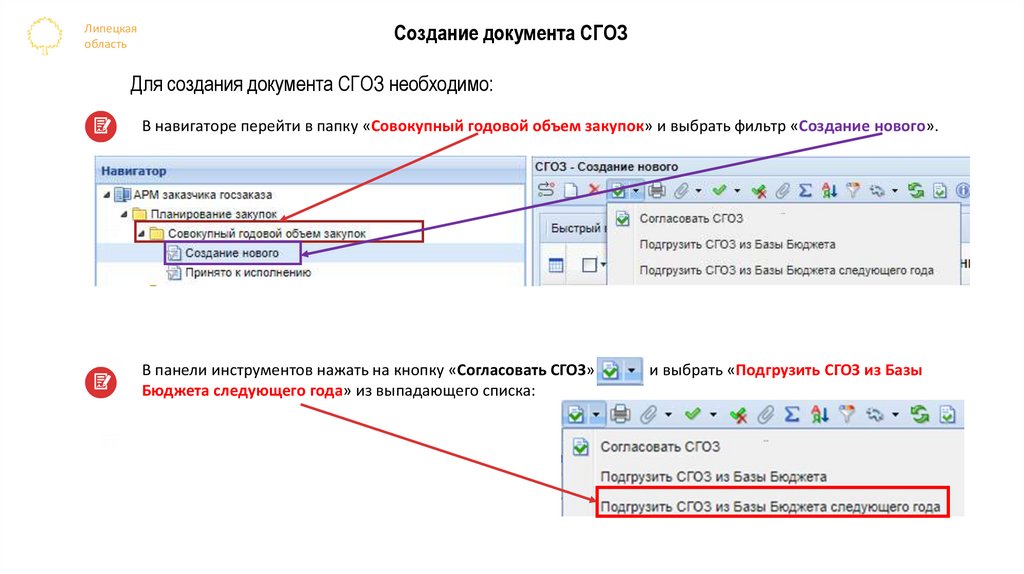
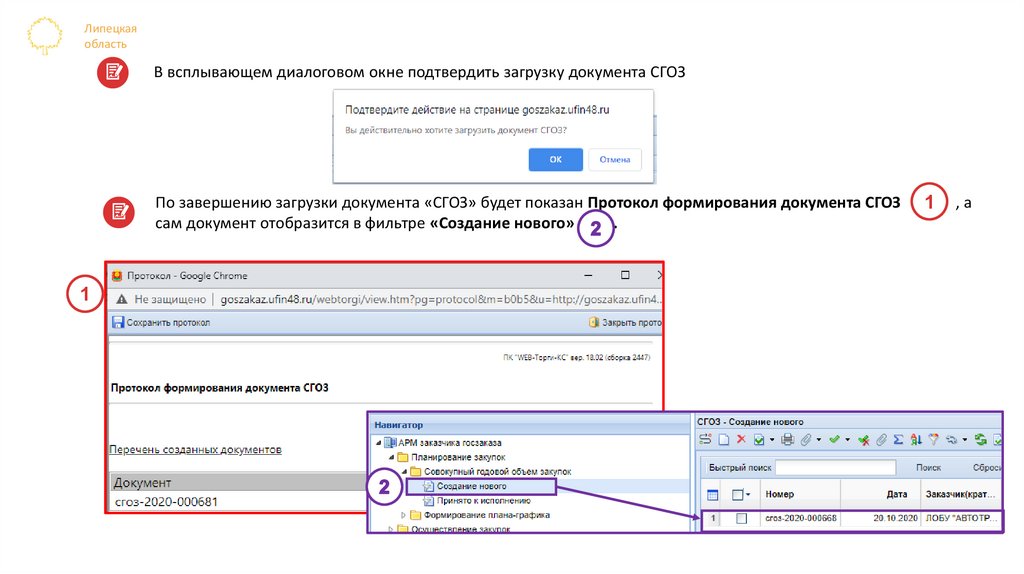
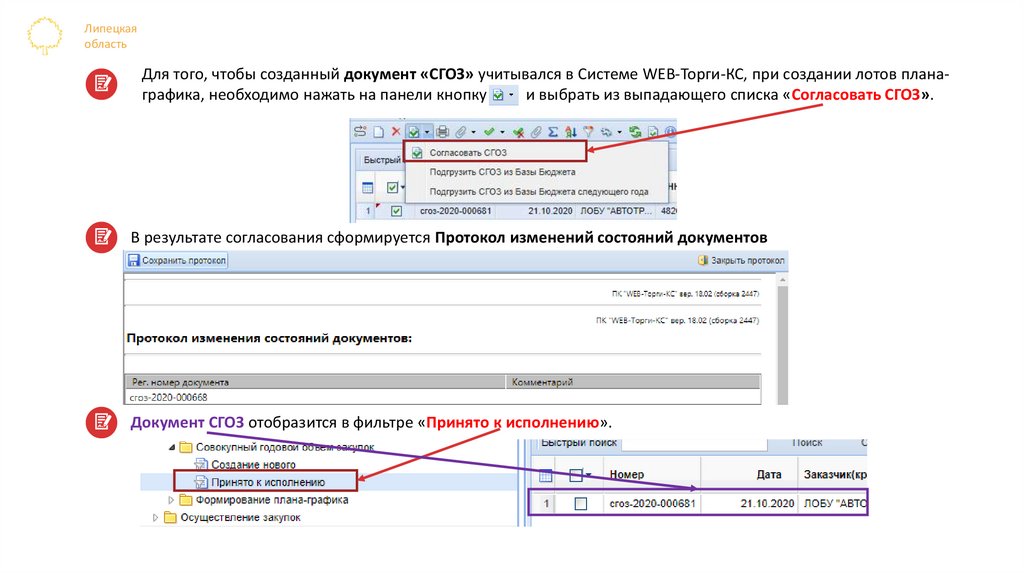
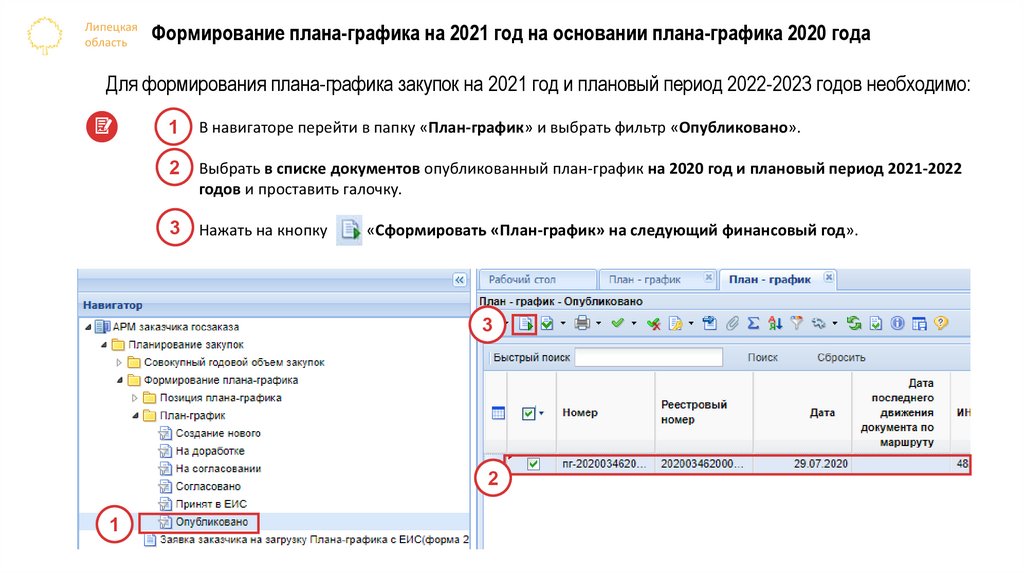
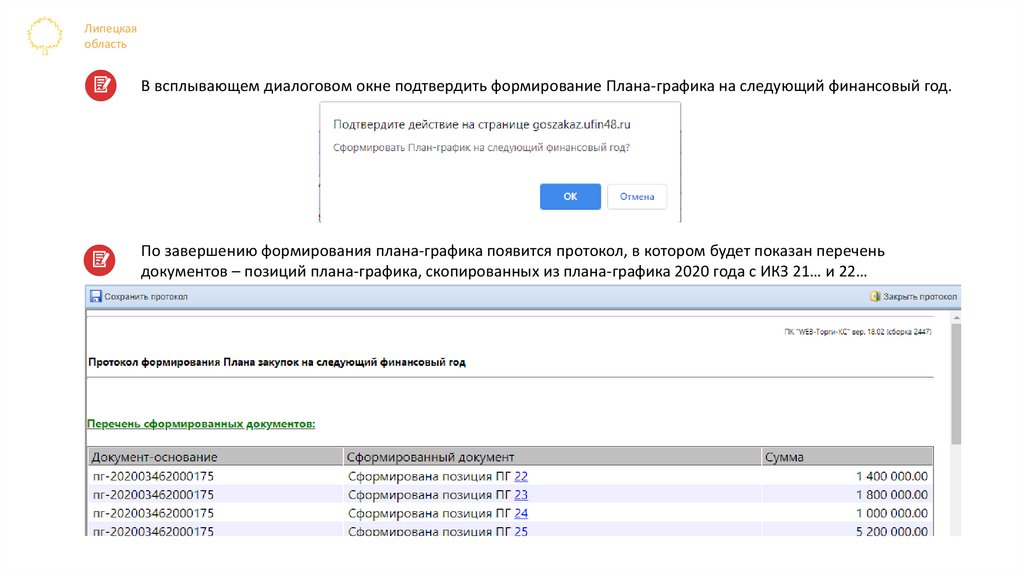
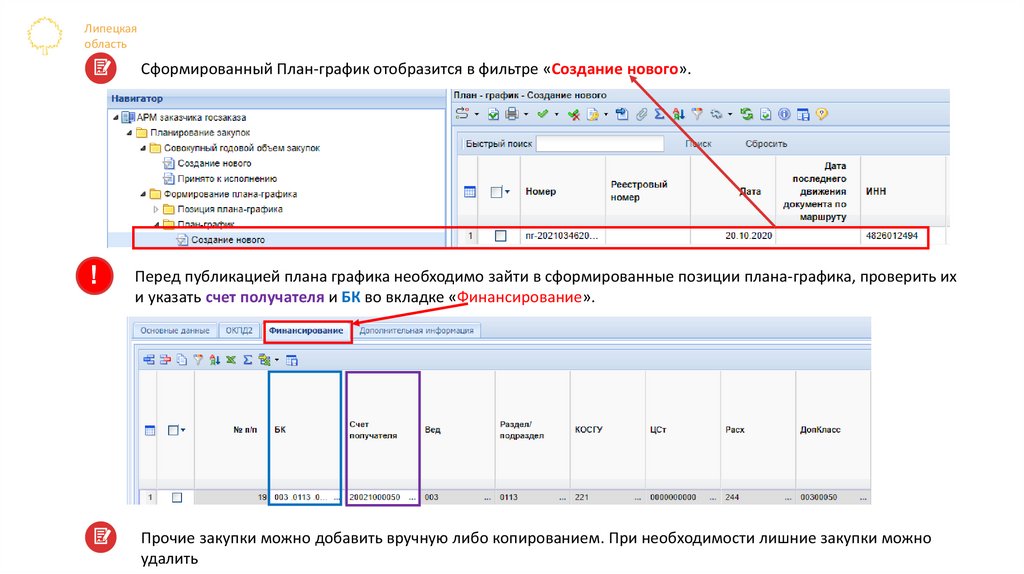
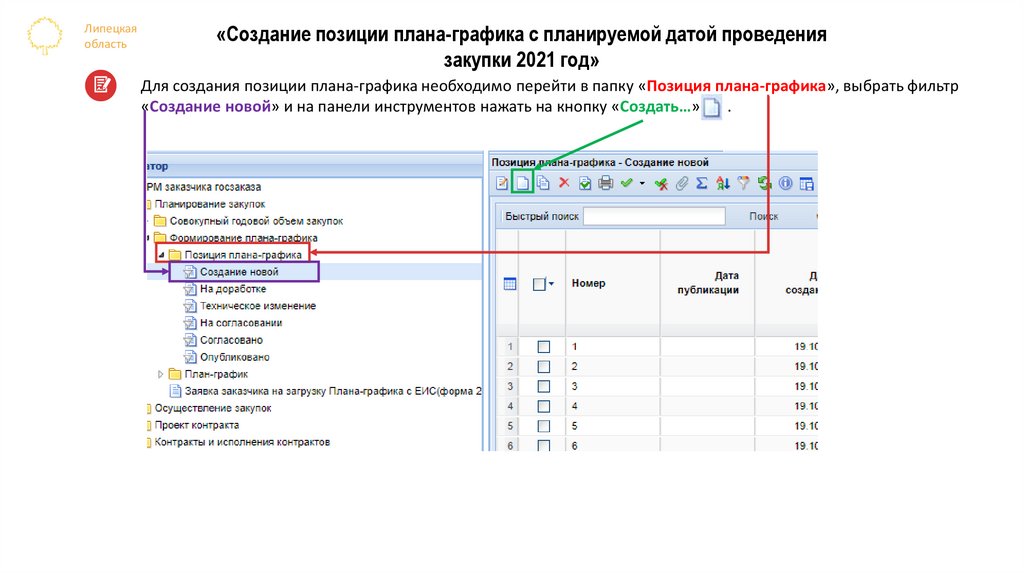
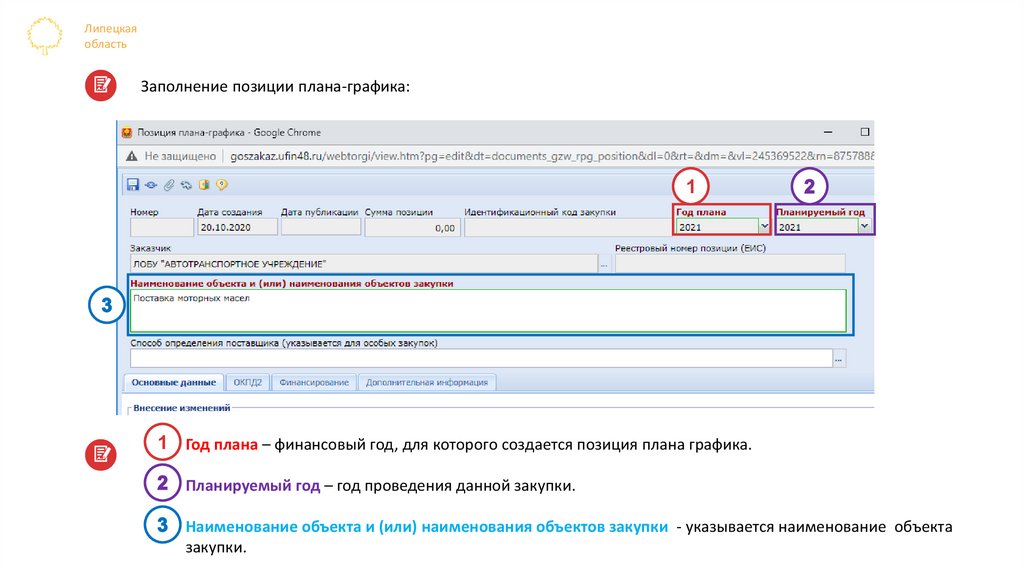
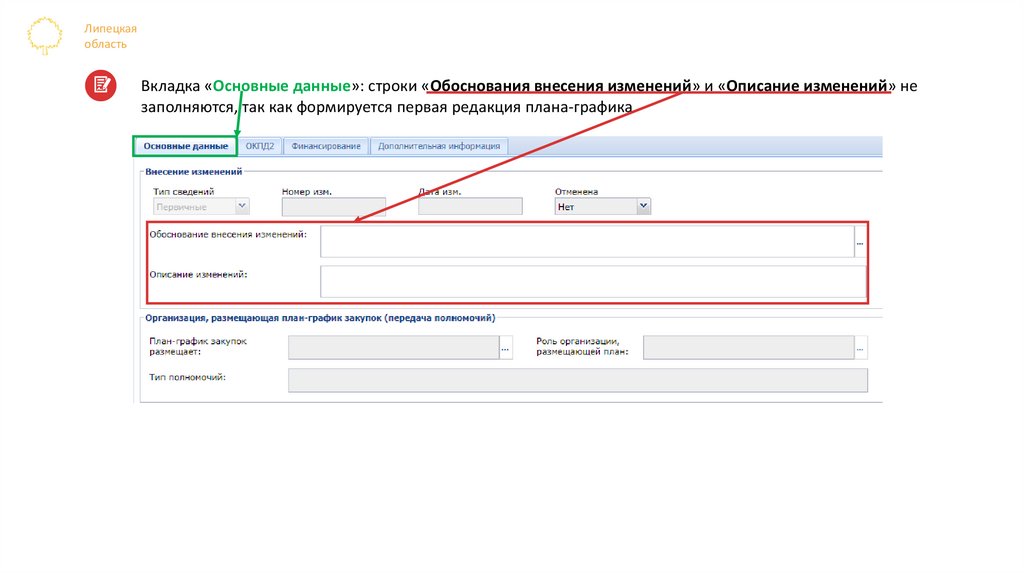
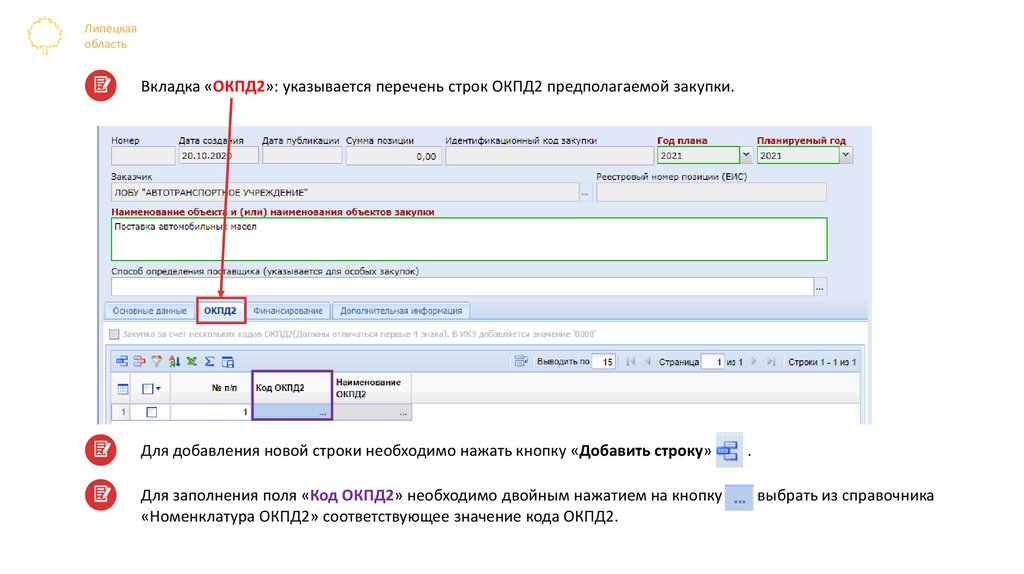
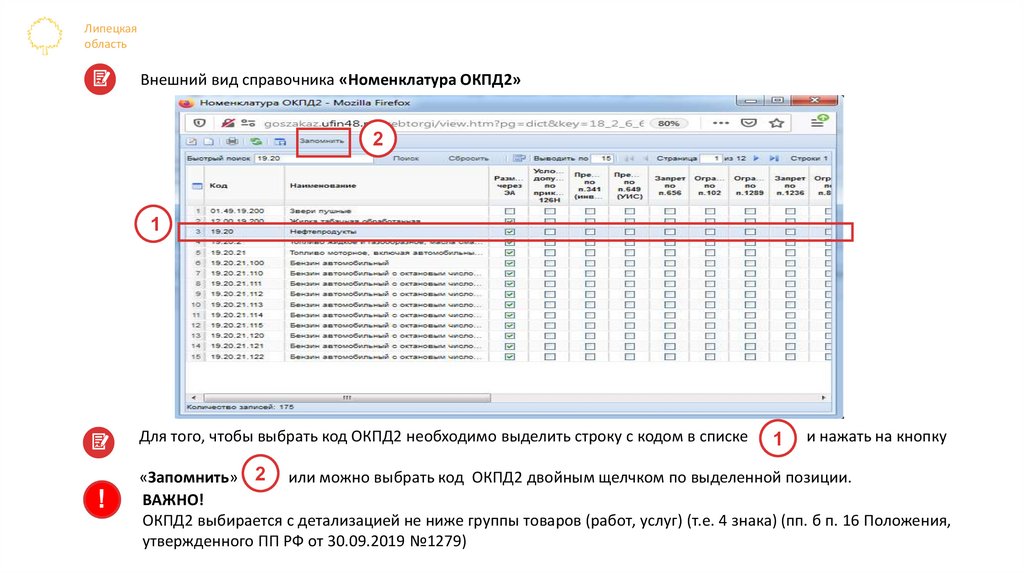
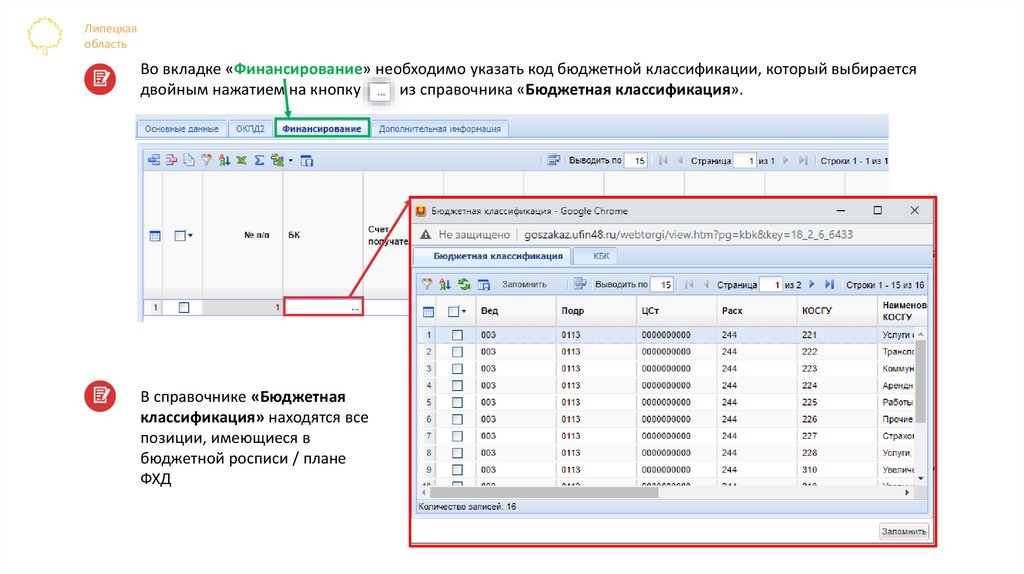
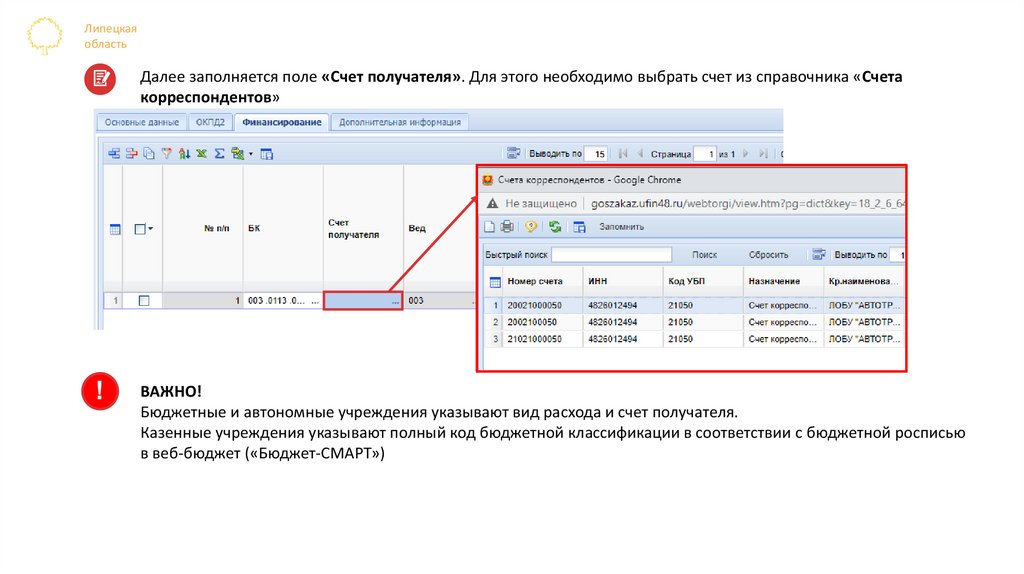
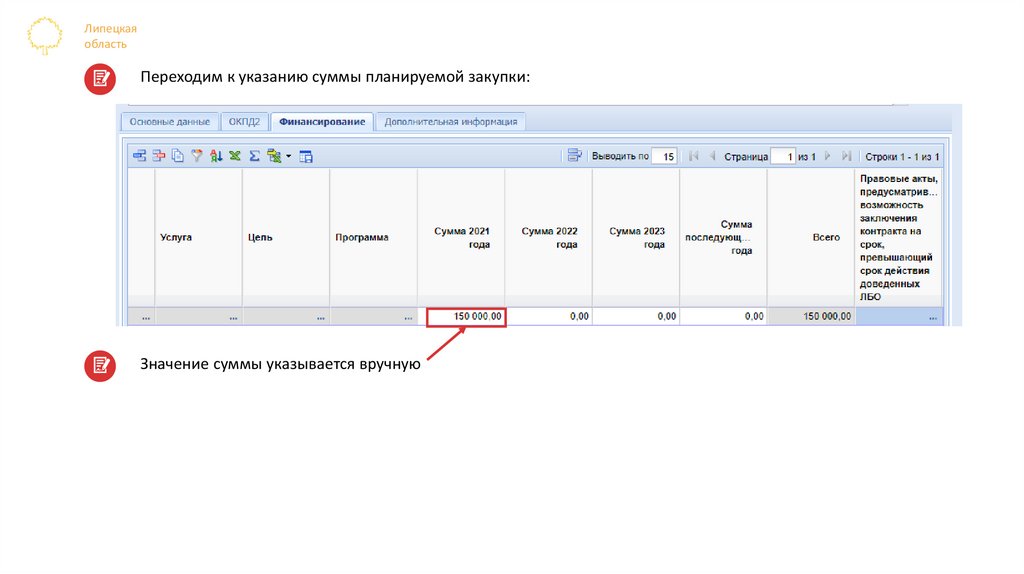
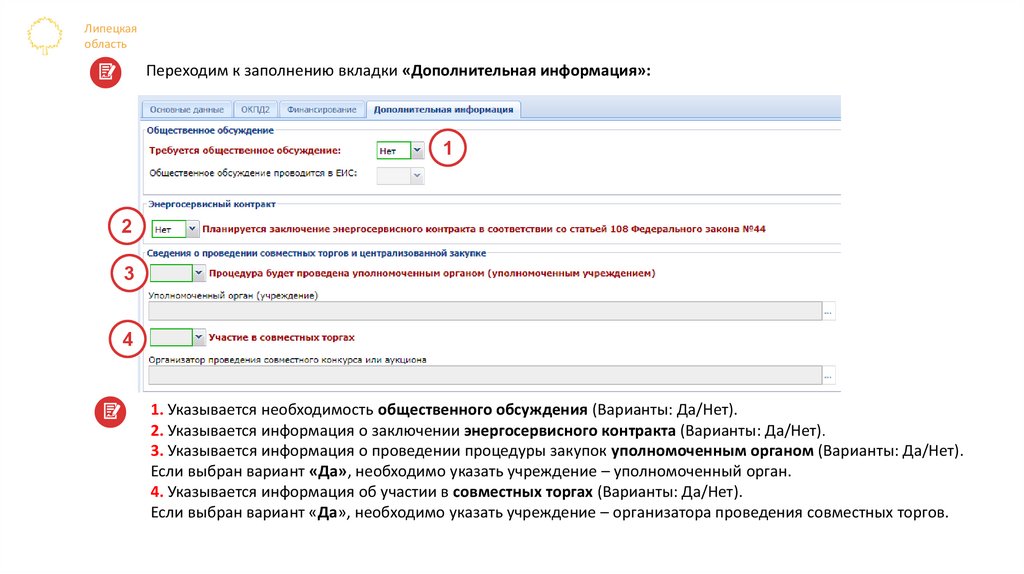
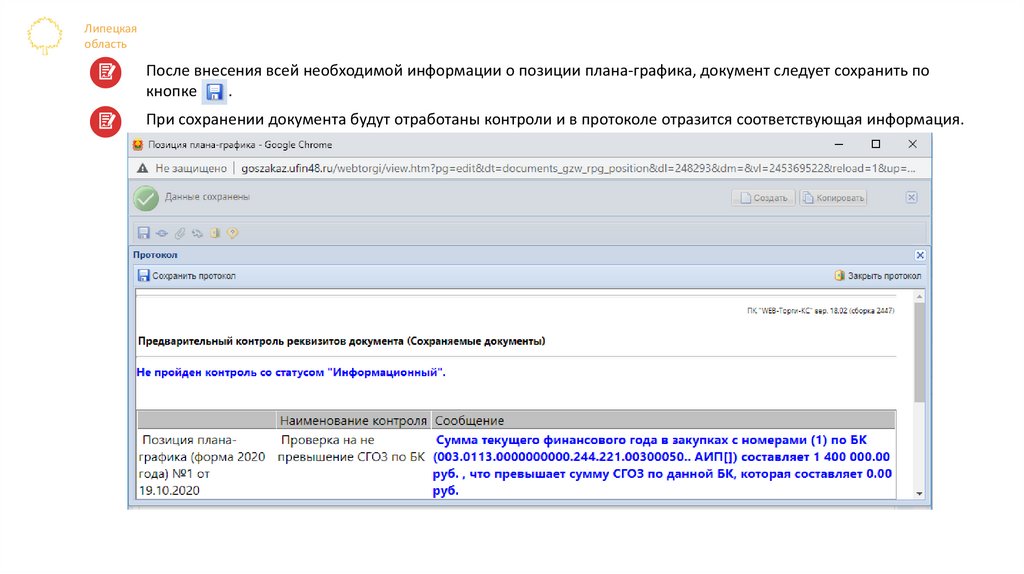
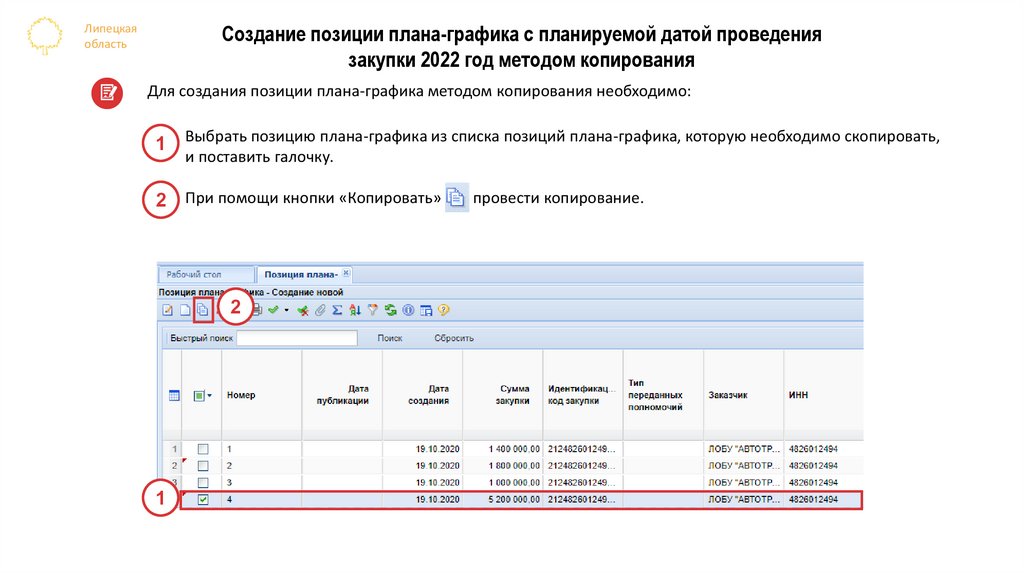
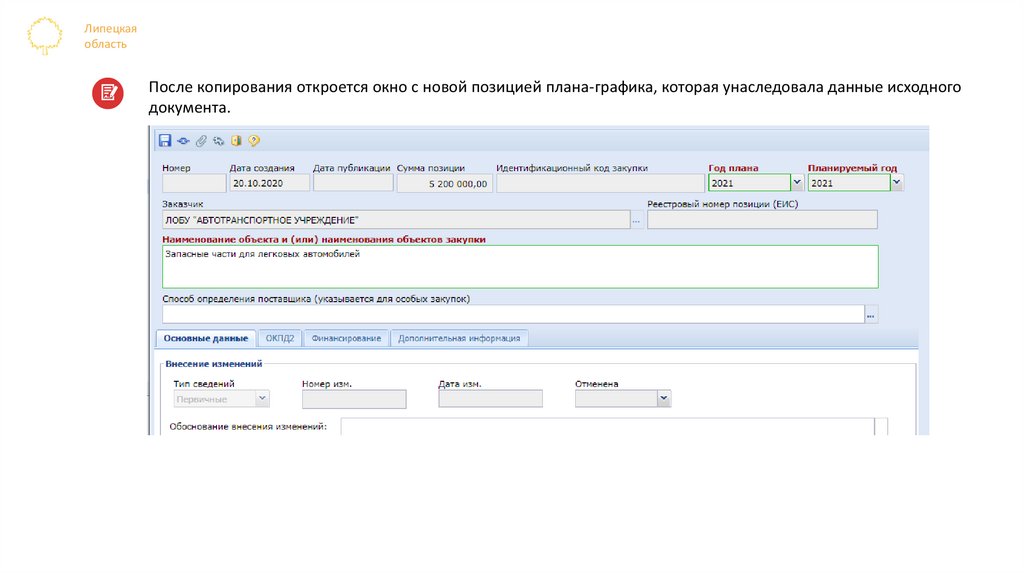
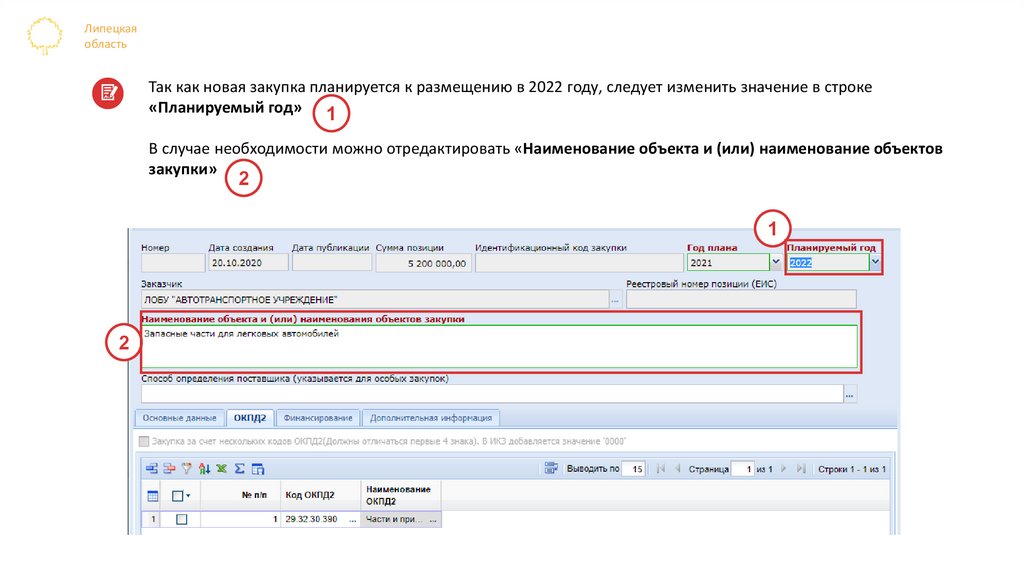
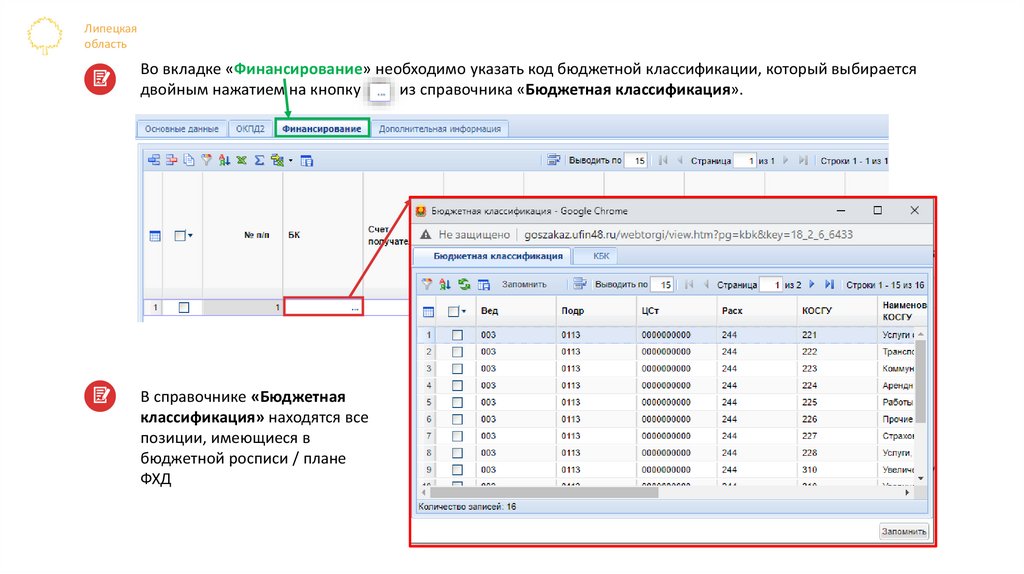
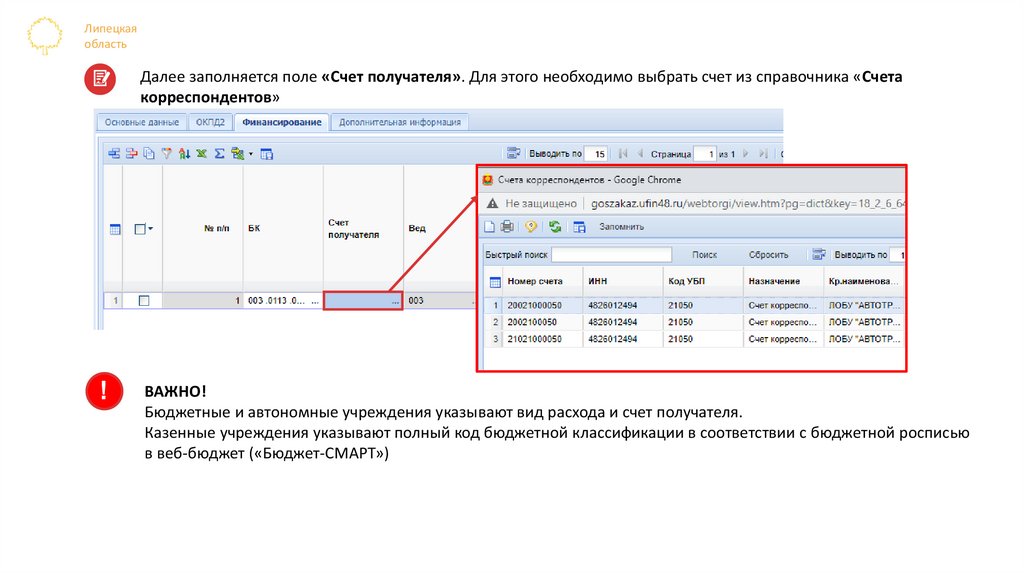
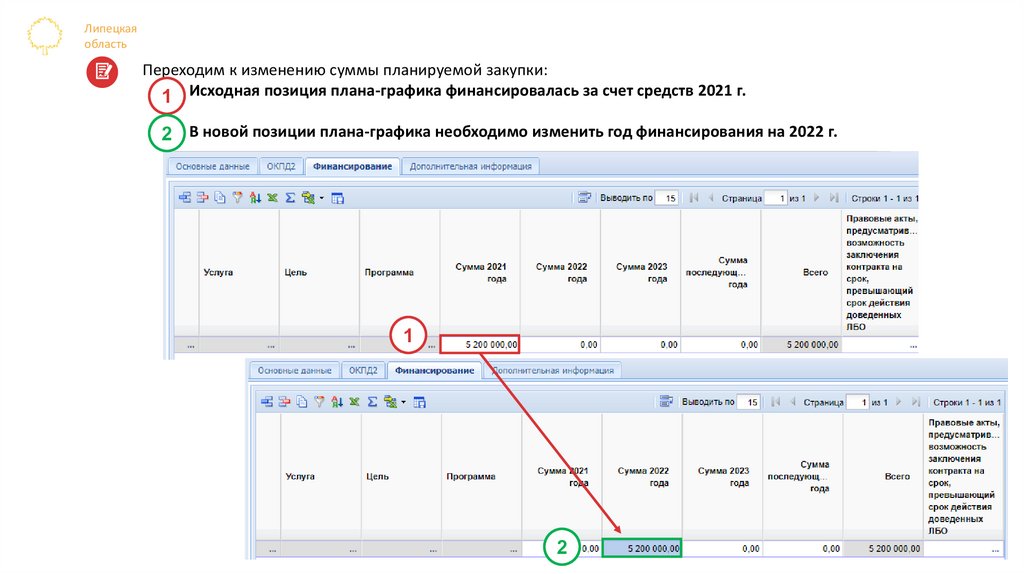
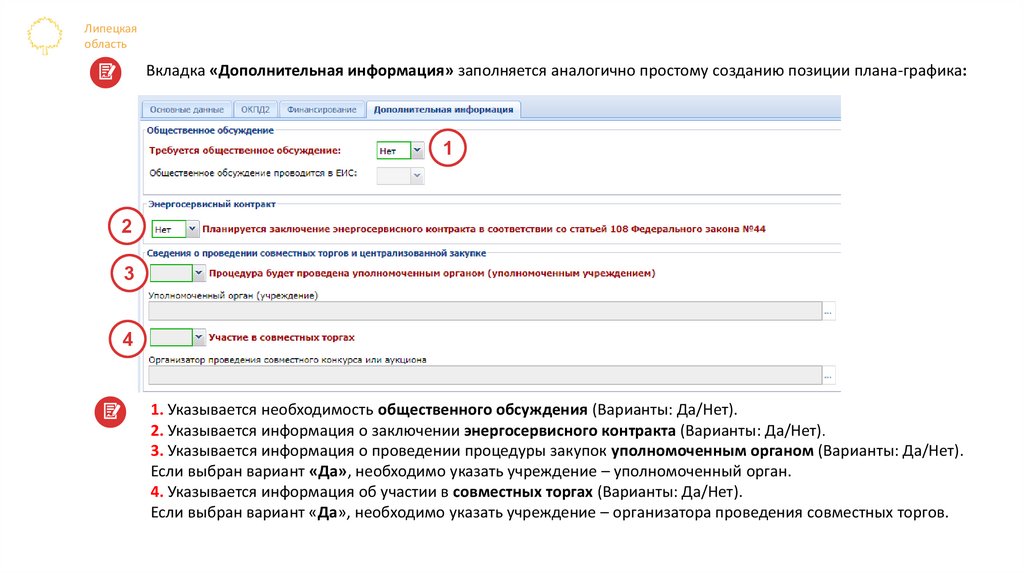
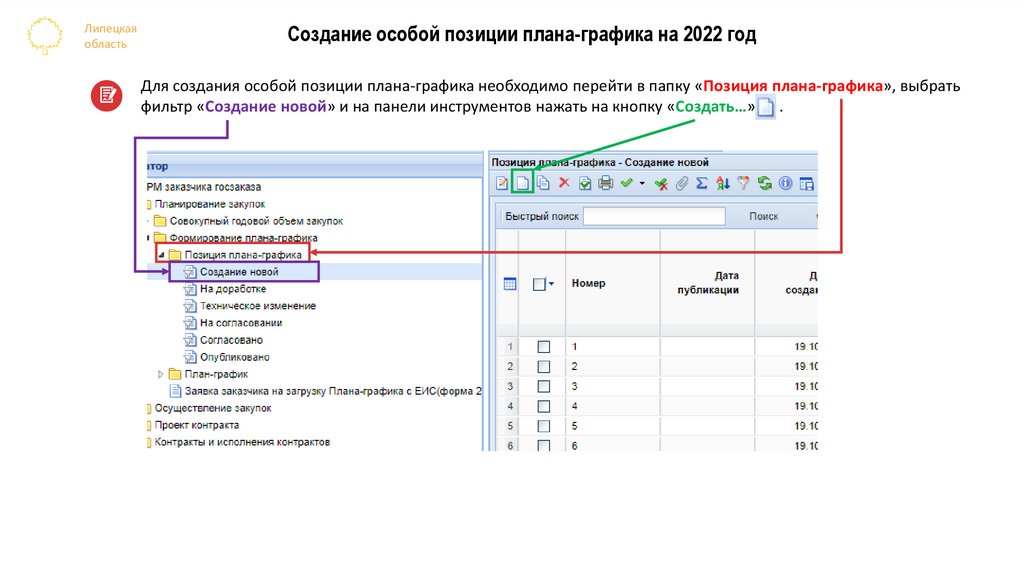
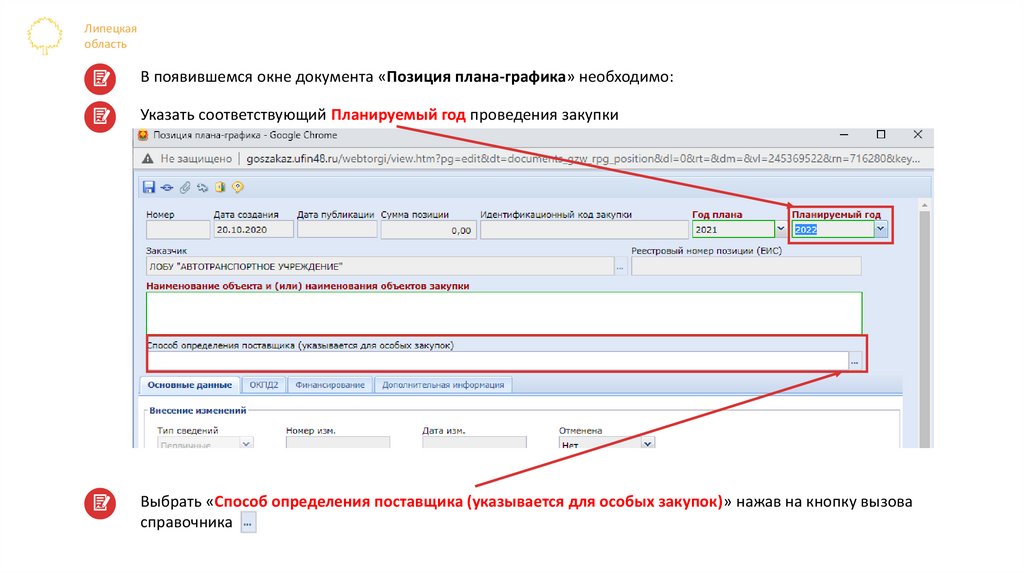
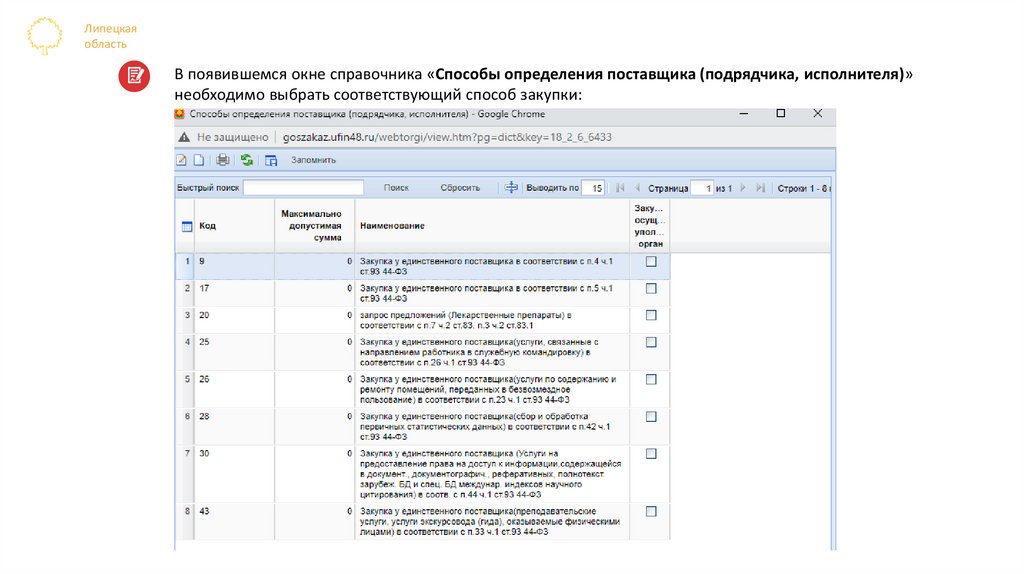
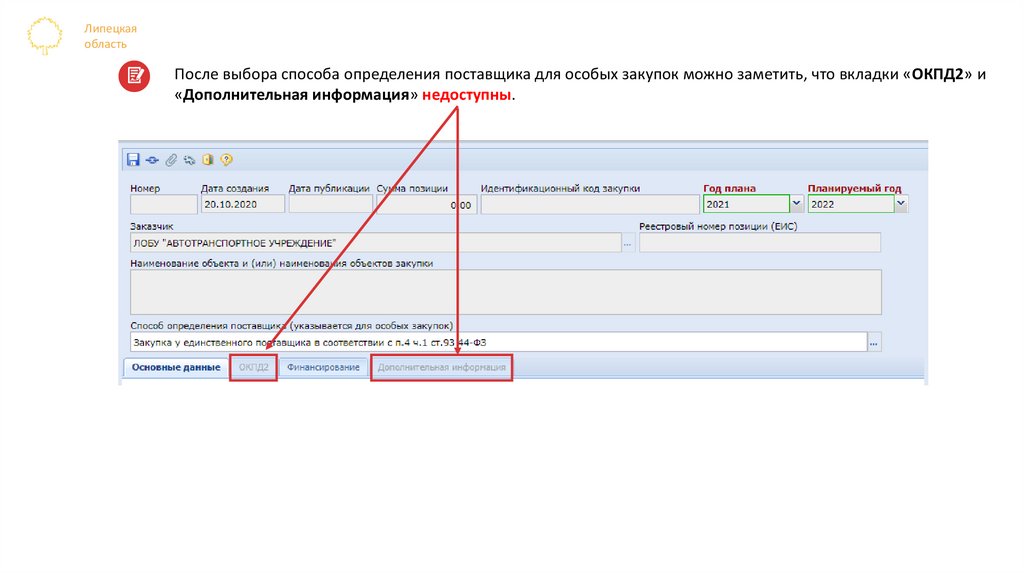
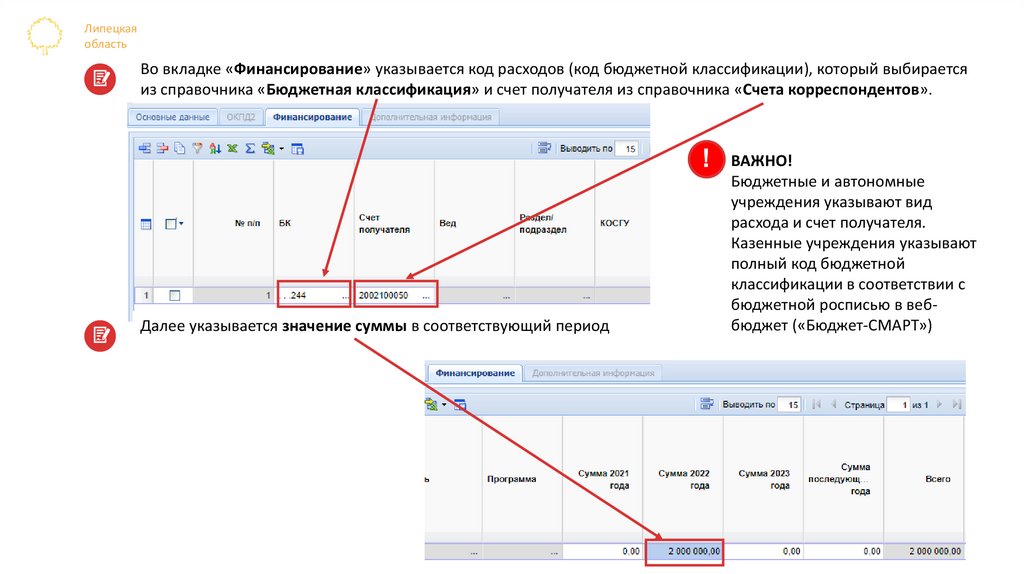
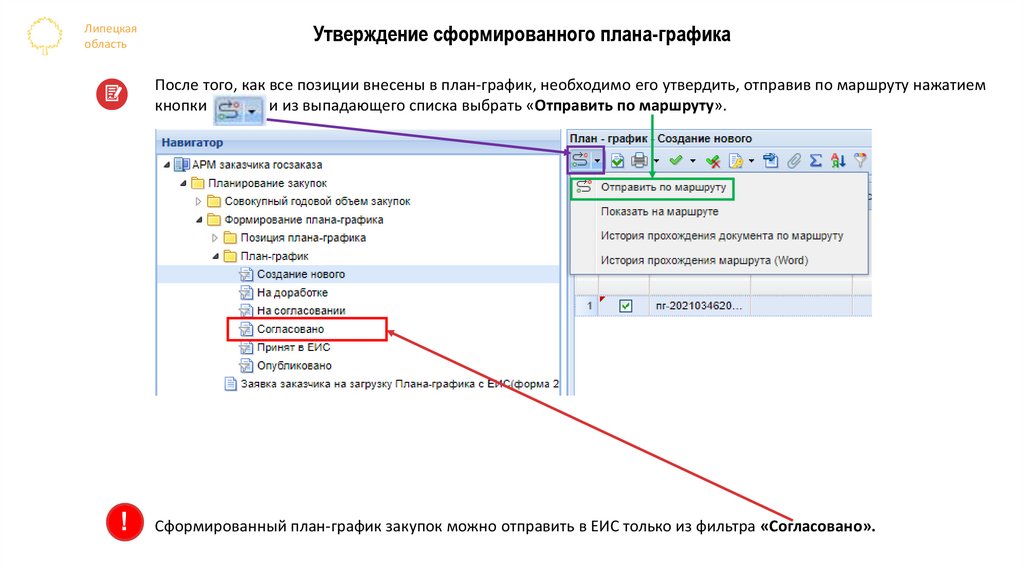
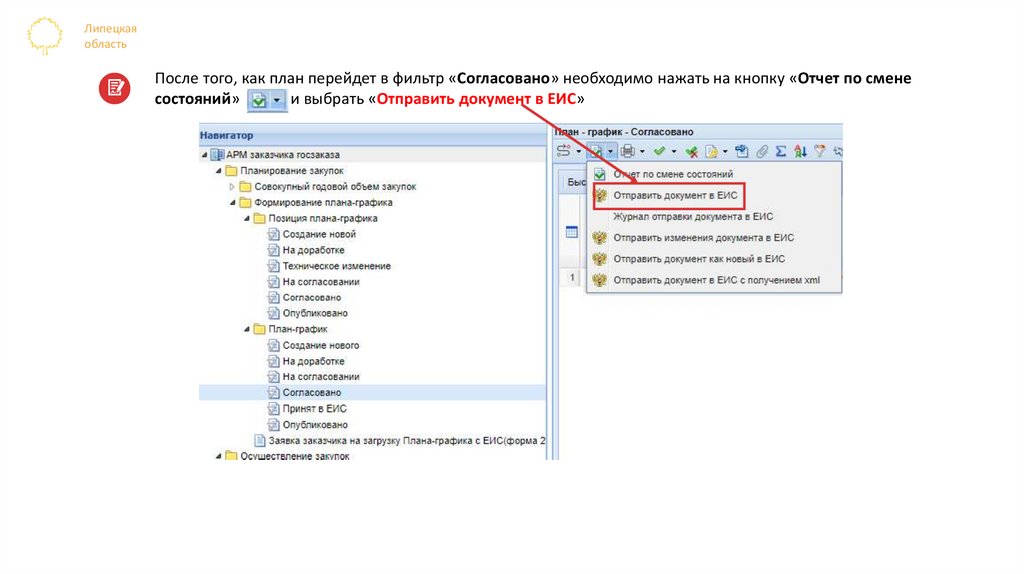
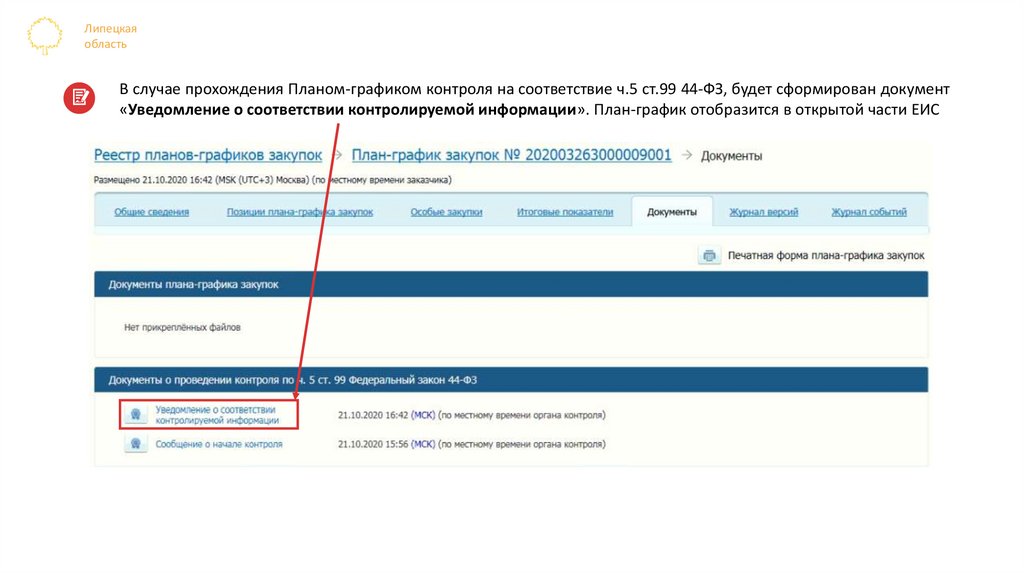
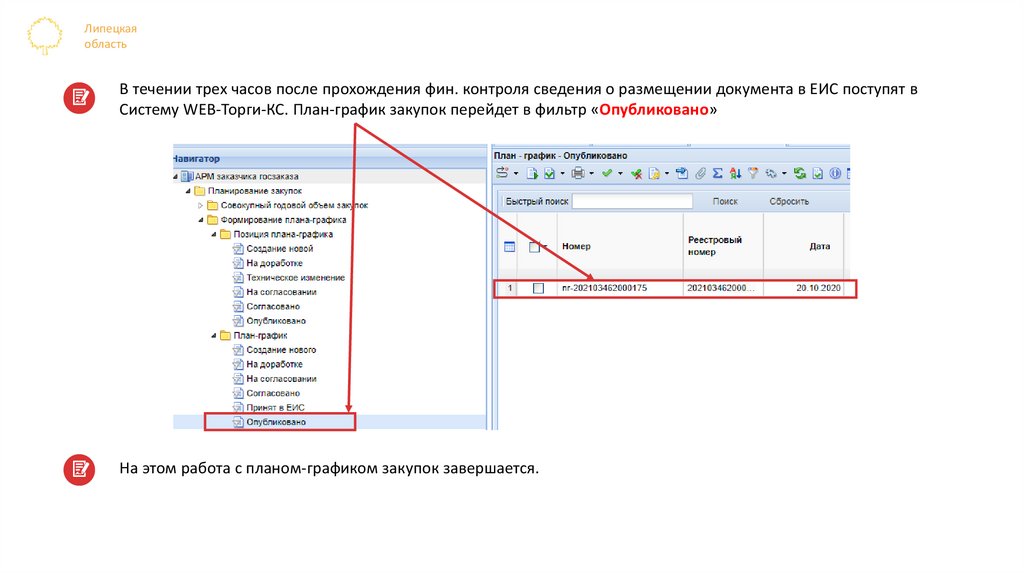
 Менеджмент
Менеджмент Программное обеспечение
Программное обеспечение








